فایل اکسپلورر ویندوز قابلیت های بسیار زیادی دارد. این بخش اگر چه بسیار ساده به نظر می رسد اما می تواند سرعت فعالیت های شما را بسیار افزایش دهد. در این بخش ویژگی های پنهانی وجود دارد که قصد داریم به مرور آن ها بپردازیم. در این بخش 7 قابلیت فایل اکسپلورر ویندوز را با هم بررسی می کنیم.
-
نشان دادن ضمیمه های فایل ها
این بخش یکی از کاربردی ترین موارد اکسپلورر ویندوز است و هنوز هم مشخص نیست چرا این بخش به صورت پیشفرض در اختیار کاربران قرار نمی گیرد. در این بخش می توان به تمام جالب توجهی دست پیدا کنید. برای فعال کردن این قیمت باید صفحه فایل اکسپلورر را باز کرده و روی تب View کلیک کنید و در این بخش تیک Extensions Name را پیدا کرده و آن را فعال کنید.
-
This PC را به عنوان صفحه پیشفرض انتخاب کنید
زمانی که بخش فایل اکسپلورر را باز می کنید به طور مستقیم وارد صفحه دسترسی سریع می شوید. در این بخش فولدر ها و بخش هایی که اخیر بازدید کرده اید نمایش داده می شودبا این وحود اگر قصد دارید به درایو های خود دسترسی سریع داشته باشید می تواند بخش This PC را به عنوان صفحه پیشفرض انتخاب کنید. برای این کار باید روی دکمه View کلیک کرده و روی بخش Options کلیک کنید. حال وارد صفحه Folder Option شده اید که در بالای این بخش و گزینه Open File Explorer to گزینه This PC را می توانید انتخاب کنید. با انجام این مراحل بخش This PC یا همان دسترسی یه درایو ها به صورت مستقیم در اختیار شما قرار می گیرد.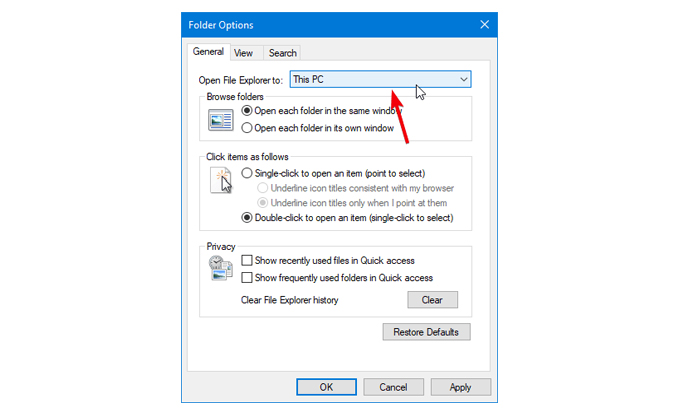
-
فعال کردن قابلیت چک باکس ها
در ویندوز شما می توانید با نگه داشتن دکمه CTRL و کلیک روی یک فایل می توانید چندین پرونده را به صورت همزمان انتخاب کنید. در کنار این روش شما می توانید بدون نگه داشتن دکمه CTRL چندین فایل را انتخاب کنید. برای فعال کردن این بخش مسیر بسیار ساده ای را باید طی کنید. پس از اینکه وارد فایل اکسپلورر شدید در قسمت View می توانید گزینه Item Check Boxes را انتخاب کنید. به این ترتیب نیازی به نگه داشتن کلید CTRL وجود ندارد.
پس از طی کردن این مراحل زمانی که قابلیت چک باکس ها فعال شد پس از انتخاب یک فایل در بخش سمت چپ نام فایل تیک چک باکس را باز کرده و آن ها را انتخاب کنید.
-
آدرس کامل مسیر را در بخش نوار عناوین مشاهده کنید
زمانی که برای رسیدن به یک فایل مورد نظر مجبور هستید وارد فایل اکسپلورر شده و پس از انتخاب فابل های متعدد به بخش مورد نیاز خود پیدا کنید در بخش نوار عناوین به صورت پیشفرض نمی توان آدرسی کامل مسیری را که طی کرده ایم را ببینیم از این رو باید روی آن مسیر کلیک کنیم. برای اینکه بتوانیم آدرس کامل را به صورت مستقیم مشاهده کنیم باید مسیر زیر را طی کرده تا به بخش دلخواه خود برسیم.
در ابتدا باید وارد محیط کنترل پنل شده و در بخش View گزینه Display the full path in the title bar را انتخاب کرده و آن را فعال کنیم. پس از این مراحل به طور مستقیم به آدرس ها به طور کامل دسترسی پیدا می کنیم.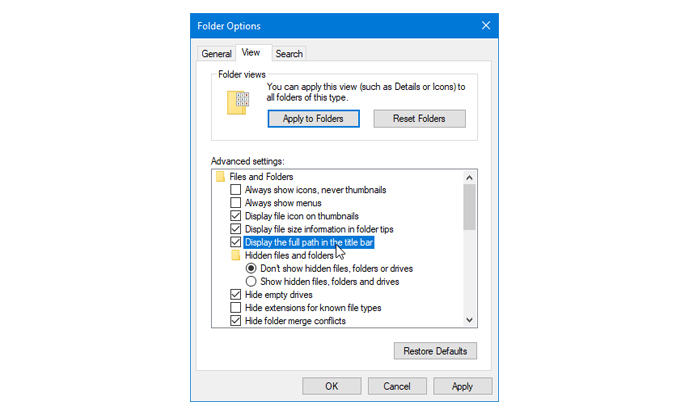
در این مقاله به بررسی 4 ترفند فایل اکسپلورر ویندوز پرداختیم که باعث افزایش سرعت عملکرد کاربران می شود. در قسمت دوم مقاله بررسی چند ترفند فایل اکسپلورر ویندوز که باید کاربران آن را بدانند نیز به مرور چند نکته دیگر خواهیم پرداخت.
با ما در صفحه اینستاگرام و تلگرام کالاسودا به روز باشید
لینک کوتاه:




